В операционной системе Windows 10, в качестве плеера по умолчанию для воспроизведения музыкальных файлов, используется программа Groove, а для видеороликов и фильмов — программа «Фильмы и ТВ-передачи». Это не всегда удобно, потому не всех устраивает такое положение дел. Соответственно, они предпочитают пользоваться альтернативами. Сейчас я расскажу как можно установить свой плеер по умолчанию в Windows 10.
В качестве примера буду рассматривать VLC и Windows Media Player. Вы же можете воспользоваться другими — Winamp, KMPlayer (КМП) и т.п.
Есть два пути, позволяющие это сделать и мы рассмотрим их оба.
1 Способ.
Откройте параметры Windows 10 и зайдите в раздел Приложения.
В меню выбираем пункт «Приложения по умолчанию». Чтобы изменить плеер по умолчанию, в правой части окна найдите пункт «Видеопроигрыватель» и нажмите на кнопку с плюсом. Появится вот такое меню:
Среди установленных программ находим тот видеоплеер, который более всего нравится и выбираем его. В моём примере это — VLC. После этого его значок появится под надписью «Видеопроигрыватель». Вот так:
Таким образом, при попытке открыть видео-файл на данном компьютере, он будет открываться с помощью VLC.
2 Способ.
Открываем Панель управления и заходим в раздел «Программы»:
Кликаем на ссылочку «Задание программ по умолчанию».
Откроется вот такое окно:
В списке слева выбираем свой проигрыватель, а затем справа щёлкаем левой кнопкой мышки на стрелочку «Выбрать значения по умолчанию для этой программы».
Запуститься ещё одно окно со списком всех расширений и типов файлов:
Поставьте галочки на те медиа-файлы, для которых хотите установить плеер по умолчанию в Windows 10. Как вариант — поставьте галку «Выделить всё». Остаётся только нажать кнопочку «Сохранить», а затем «OK». Profit!


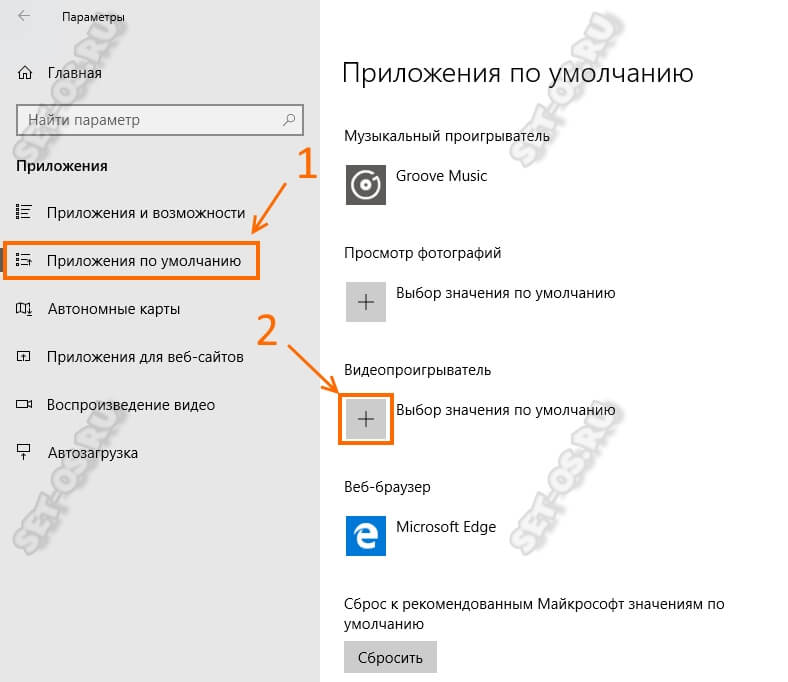
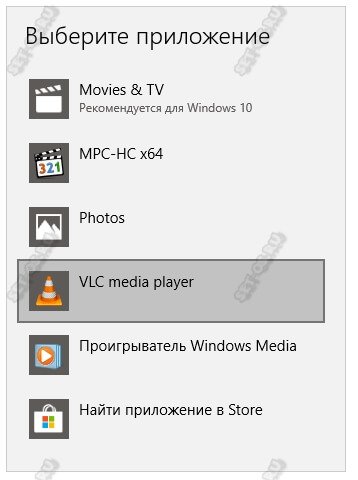
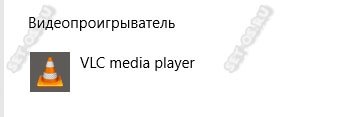
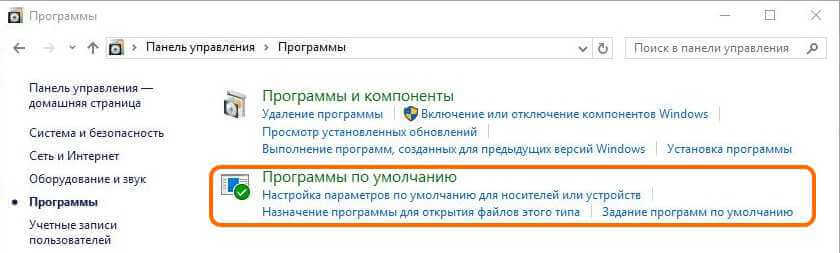
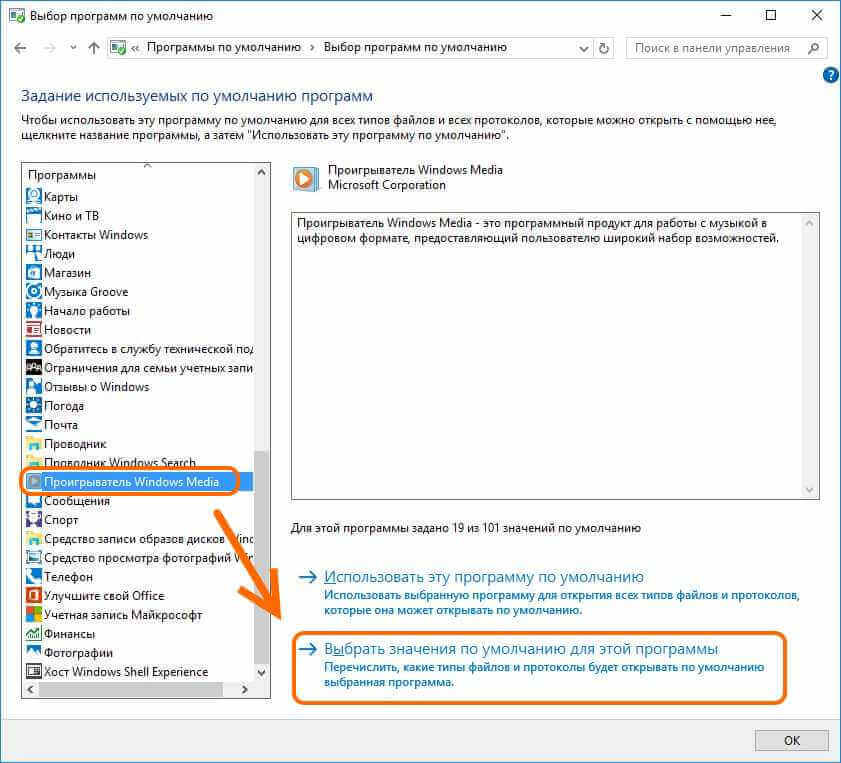
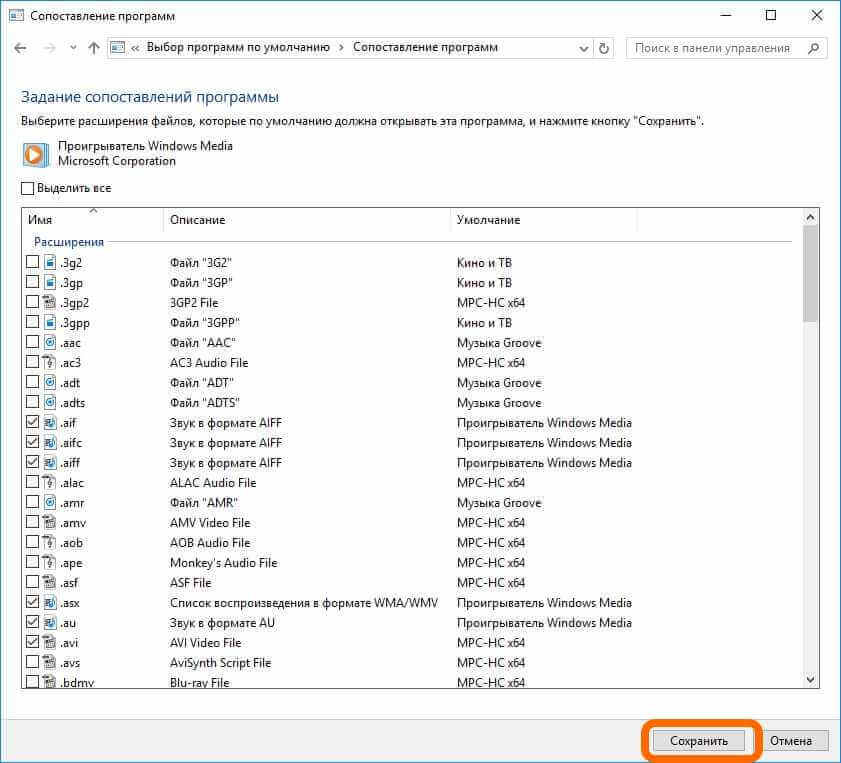



спасибо большое!
постоянно пользуюсь вашими руководствами и советами..
Ваще не помог, а как открыть панель управления, у меня в десятке такого нет, отстой
Панель управления в десятке открывается очень просто — надо нажать на кнопку пуск и набрать фразу «Панель управления».
сейчас это неактуально уже!
закрутили гайки везде!
не дают программу по умолчанию поменять именно видео,а через панель управления сразу выкидывает в настройки приложений!!!
придумайте новый способ!
первый способ работает без проблем!
Не проходит — попытка сменить приложение через несколько секунд закрывает программу управления. Наверно в реестр ручками надо залезать. Не хочется.
Сейчас проверил — без проблем сменилось.
спасибо большое. сразу всё получилось.
К сожалению не помогает. В списке даже не появляется нужный видеоплеер(напримерVLC, хотя он загружен)
Может загружен, но не установлен? В списке приложений он есть?
СПАСИБО ПОМОГЛО.
А как выбрать-то программу, если её нету в списке?, есть только поискать в Microsoft Store, но это совсем не то, как из проводника(папки) выбрать нужную программу из места её установки??, в реестр что ли лезть, если да, то куда и как настроить, может есть какие-нибудь программы для этого???
Если никакого плеера не установлено, то его само собой надо сначала установить. VLC, например.